부득이하게 , 내 PC를 상대방이 보고있는데,
지난 기록들이 남아있다면 굉장히 난감하죠.
최근사용한 파일 삭제 및 작업기록 끄는 방법 배워놓으면
오늘부터 당신의 PC는 안전지대일겁니다.
안녕하세요 IT전문블로거 프로앤잡러입니다.
얼마전, 회사 PC를 사용하던중 김대리가 사용했던 문서내용들이
"최근에 사용한파일" 항목에 다 기록되어 추적이 가능했던 일이 있었습니다.

비록 열람은 하지않았지만, 모두가 함께 사용하는 공융컴퓨터 내에서
개인적인 용무로 사용하면, 혹시나 노출하고 싶지 않은 중요한 파일들이
노출되는 경우도 생긴답니다. 이렇게 되면 빼박이죠.
보안적인 측면해서 굉장히 불안정하답니다.
사생활문제도 있구요. 그래서 오늘은 윈도우10기준에 의거해서
여러분들에게 "최근사용한 파일 삭제 및 표시 설정 에 대해서 완전히 끄는 방법"
을 말씀드리도록 하겠습니다.

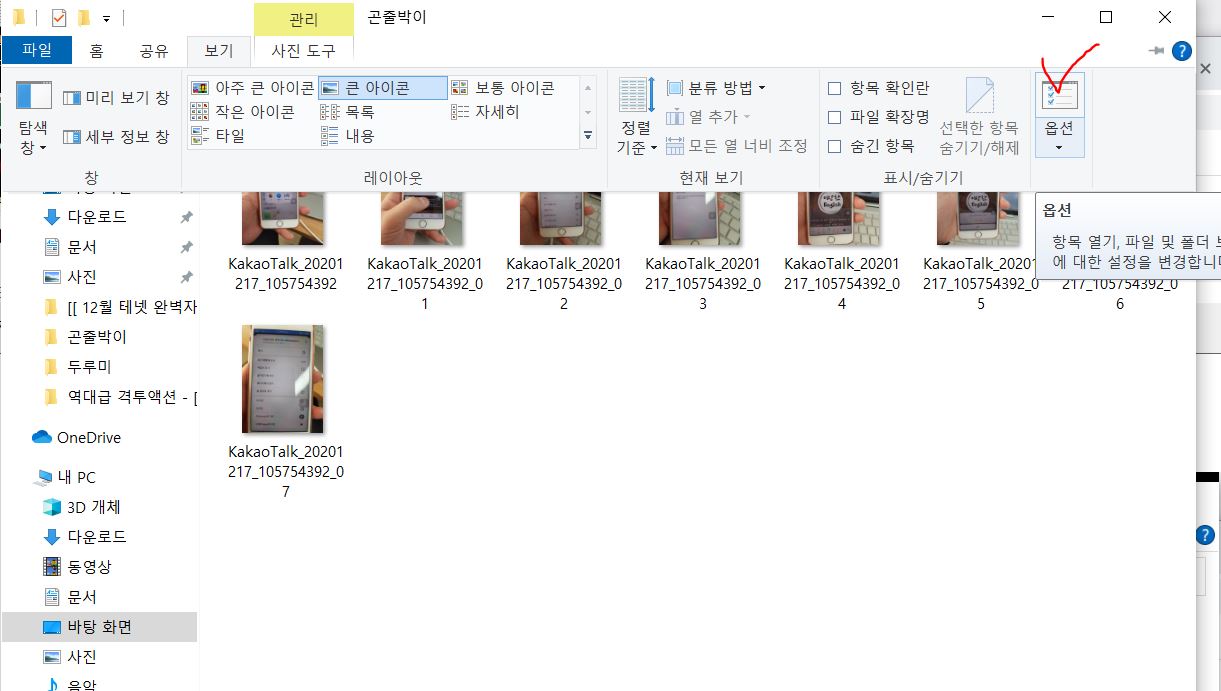
PC내에서 아무 폴더나 열어주세요.
그다음 [보기클릭] -> [옵션클릭] 해주세요
.


우선 [일반] -> [개인정보보호] 에서 [파일탐색기기록지우기]를 눌러주세요.
이 파일탐색기 기록을 지워서 최근에 사용한 파일을 제거 해주세요
그리고[즐겨찾기에서 최근에사용된파일표시, 폴더표시],[체크해제!!!!!]해주세요.
여기에 체크가 되어있으면 안됩니다. 나의 기록들이 타인에게 노출될 경향이 높습니다.


윈도우표시 누르면 [설정]표시를 눌러 들어가주세요.
이번에는 최근에 추가된 앱들을 제거 해줄겁니다.
설정에 들어오셨다면,
[개인설정]으로 들어가셔서 [최근에 추가된 앱표시 켬상태를 -> 끔)으로 변경해주세요.

가장 많이 사용하는 앱표시 또한 꺼주시구요,
시작메뉴의 점프목록, 작업표시줄 또는 파일탐색기
즐겨찾기에서 최근에 연항목 표시 또한 (끔) 상태로 바꿔주세요.


그다음 또다른 설정을 변경해줄겁니다. 최근사용한 파일 및 폴더 말고도,
작업표시줄에서 작업보기를 클릭하게 되면 최근에 타임라인에 어떤작업을 오늘하루동안
진행했는지 한눈에 들어오게 딥니다. 이 부분도 보안상 설정변경해주는게 좋습니다.


윈도우의 설정에 들어오셔서, [개인정보]->[활동기록]
을 클릭해줍니다. 여기에서 내가 기록저장되었던부분을 확인할수 있는데 상태변경을 해줄겁니다.

활동기록에서 이장치에 내활동기록저장 된걸 해지,
Microsoft에 내 활동기록 보내기 해지.
다음계정의 활동표시, 저의 이메일 끔상태로 해주세요.
활동표시를 모두 꺼주시구요,
그렇게 했을때, 최근에 사용한 작업들이 나타나지 않는다는걸 확인하실수 있을겁니다.

그리고, 조금더 스크롤을 내려보면, 활동 기록지우기가 있습니다.
이걸 지우기까지 눌러주세요, 최근 공용pc사용하는게 활성화가 많이 되어있을텐데, 윈도우10기준으로
여러분들에게 사용한 파일 삭제와 작업 보기, 표시를 모두 끄고 사용하시길 권유합니다.
이번내용이 여러분들에게 도움되셨길 바랍니다.
'앤잡러IT정보' 카테고리의 다른 글
| 크롬 기능] 팝업차단해제 및 허용 그리고 예외설정 방법 (0) | 2020.12.21 |
|---|---|
| 1년에 75만원 벌수 있는 유심전환 및 공유심 개통 방법 (0) | 2020.12.21 |
| 사파리 활용해서 아이폰 스크롤 캡쳐하는 방법 (0) | 2020.12.17 |
| 인스타그램 게시물 부분 비공개로 나만보기 만들기 (0) | 2020.12.16 |
| zoom 줌 소리가 안들려요 모바일 해결방법 (0) | 2020.12.15 |



